SESIONES DEL CURSO
Bienvenida
(1)
Despedida
(1)
ESCUELA TIC 2.0
(1)
SESIÓN 1
(1)
SESIÓN 2
(1)
SESIÓN 3
(1)
SESIÓN 4
(1)
SESIÓN 5
(1)
SESIÓN 6
(1)
La Pizarra Digital Interactiva (PDI)
La magia de la pizarra digital... la pones tú
- LA PIZARRA DIGITAL INTERACTIVA: UN RECURSO PARA EL AULA. Curso creado por Antonio Garrido para la formación de docentes de primaria y secundaria en el manejo de la PDI. Los materiales del curso son una selección de recursos libres existentes en la red creados por docentes.
- RECURSOS PARA NUESTRA PIZARRA:
1. Delicious Escuela Tic 2.0
2. Educarm (Portal de Educación de la Región de Murcia)
- MINI VIDEOTUTORIAL SMART NOTEBOOK 10.
- Descarga del programa Smart Notebook 10 (En Guadalinex Edu se descarga en aplicaciones sofware d
- Disposición de los paneles de herramientas
- Cómo personalizar el panel de herramientas flotantes agregando o quitando botones
- Cómo visualizar página doble o simple
- Principales herramientas: Abrir, guardar, añadir página, sombra de pantalla, pantalla completa
- Bandeja de la pizarra y borrador
- Configurar color, grosor y tipo de línea de los rotuladores
- Las tablas
- El teclado
- Configuración del teclado
- Uso práctico del teclado
- Juegos flash que se pueden realizar fácilmente con la galería:
- La grabadora
- Recursos y lecciones on-line listos para descargar.
Software adicional que se puede descargar e instalar
- Smart Ideas: para realizar mapas conceptuales a partir de un esquema. Este programa, al igual que SmartNotebook requiere del número de serie de un producto Smart para que te envíen el código de activación. Aquí hay unos ejemplos sacados de la web de smarttech.
 |  |  |  |  |
Para que estos dos últimos programas funcionen, la pizarra Smart debe estar conectada. No podemos utilizar Smart Speller ni Smart Number Cruncher únicamente en el ordenador.
- RECURSOS NEOBOOK (aplicaciones para la PDI)
Suscribirse a:
Comentarios (Atom)
.jpg)




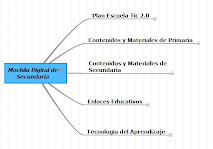.jpg)








